Come interrompere il caricamento di immagini e-mail su iPhone
Se hai mai effettuato acquisti online, probabilmente ti sei iscritto a una newsletter e-mail di un negozio o di un'azienda. Queste e-mail arrivano su una base piuttosto regolare e in genere includono molte immagini che è possibile fare clic per visualizzare un prodotto sul loro sito Web. Quando apri un'e-mail come questa che contiene immagini, devi scaricare quelle immagini da Internet. Se sei connesso a una rete cellulare mentre lo fai sul tuo iPhone, il download di queste immagini utilizza i dati del tuo piano dati.
Questo comportamento può essere modificato, tuttavia, scegliendo di non scaricare immagini remote nell'app di posta elettronica sul proprio iPhone. Ciò può sia ridurre l'utilizzo dei dati cellulari sia migliorare la velocità di caricamento delle e-mail sul dispositivo. Puoi seguire i nostri passaggi di seguito per sapere come modificare questa impostazione.
Riduci l'utilizzo dei dati e-mail su iPhone non caricando immagini remote
I passaggi di questo articolo sono stati eseguiti su un iPhone 6 Plus, in iOS 8. Puoi anche interrompere il caricamento di immagini remote in altre versioni di iOS, ma i passaggi possono variare leggermente.
Passaggio 1: apri il menu Impostazioni .

Passaggio 2: scorrere verso il basso e selezionare l'opzione Posta, Contatti, Calendari .
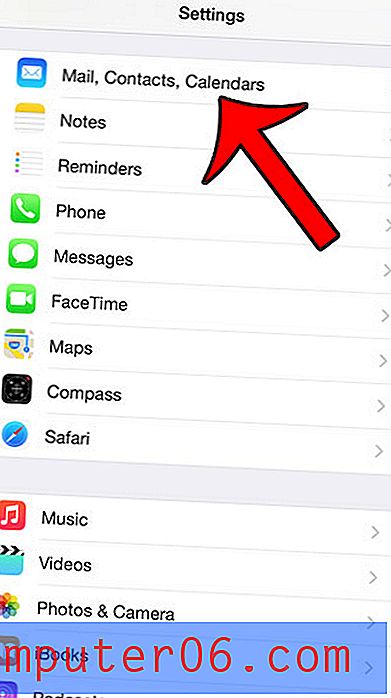
Passaggio 3: scorrere verso il basso e toccare il pulsante a destra di Carica immagini remote . Saprai che è stato spento quando non ci sono ombre verdi intorno al pulsante, come nell'immagine qui sotto.
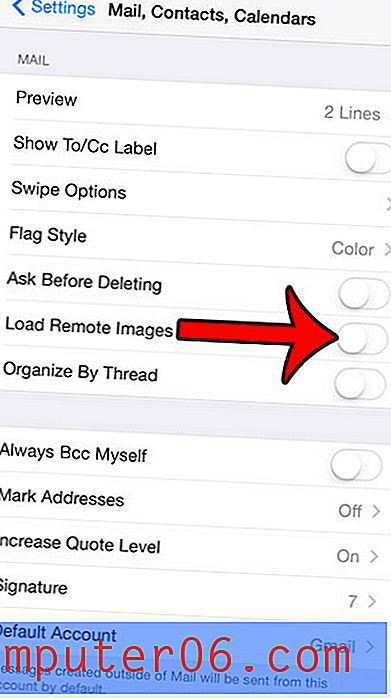
Ora quando apri un'e-mail che include immagini, sarà simile alla schermata qui sotto.
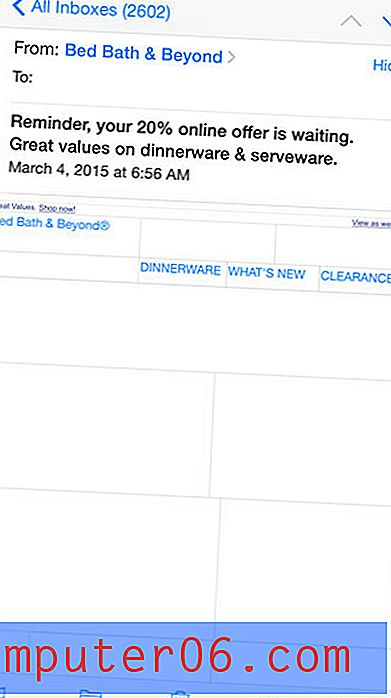
Se scorri fino alla fine dell'e-mail, puoi toccare il pulsante Carica tutte le immagini se decidi di voler vedere queste immagini.
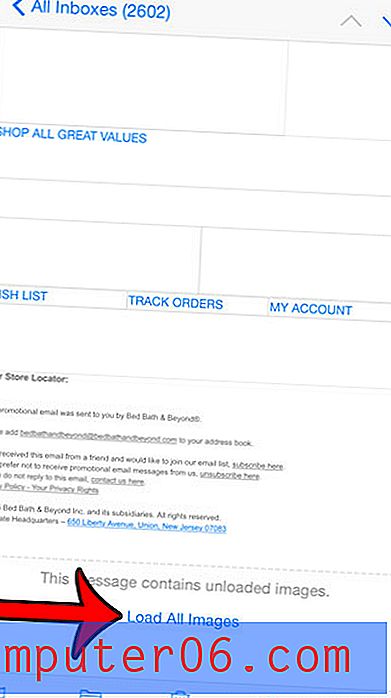
Ci sono app sul tuo iPhone che vorresti impedire di utilizzare i tuoi dati cellulari? La nostra guida sul blocco dell'utilizzo dei dati nell'app YouTube offre istruzioni che possono essere applicate a quasi tutte le altre app installate sul tuo dispositivo.


